La memoria RAM es uno de los elementos de hardware más importantes de tu iPhone que hace funcionar tu dispositivo sin problemas. Si usted siente que su iPhone está funcionando lentamente o lag, entonces es el momento de borrar la memoria RAM para acelerar su dispositivo junto con otras medidas como reiniciar su dispositivo iOS y forzar la salida de aplicaciones . Antes de empezar, vamos a entender rápidamente un poco más sobre la memoria RAM y por qué restaurarla.
- ¿Qué es la RAM en el iPhone?
- ¿Qué hace la limpieza de la memoria RAM en el iPhone?
- Cómo borrar la RAM en el iPhone con AssistiveTouch
- Cómo borrar la memoria RAM en el iPhone usando el botón de inicio y el botón de encendido
Índice
¿Qué es la RAM en el iPhone?
RAM significa memoria de acceso aleatorio y también se conoce como memoria de trabajo volátil. En pocas palabras, es donde se ejecutan todos los procesos activos de tu iPhone.
iOS tiene una excelente gestión de la memoria RAM. Pero cuando estás haciendo constantemente demasiadas tareas a la vez, como ejecutar varios juegos con muchos gráficos, editar aplicaciones, transmitir por LTE, etc., tu iPhone puede tener problemas para mantener el ritmo, especialmente si es un dispositivo antiguo.
Cuando esto sucede, notarás que el rendimiento de tu teléfono se vuelve lento. Iniciar el teclado puede llevar tiempo, puede haber un retraso en los gestos de desplazamiento o en la pulsación de botones, y el teléfono puede sobrecalentarse. En estas situaciones, liberar memoria RAM puede ser útil.
¿Qué hace la limpieza de la memoria RAM en el iPhone?
Borrar la memoria RAM libera algo de potencia de procesamiento en tu iPhone. Esto se hace descartando toda la información innecesaria en el fondo. A primera vista, no cambia nada, pero experimentarás la diferencia a medida que el dispositivo funcione. Con menos información que tratar, tu iPhone se acelera y funciona mejor. Es una forma completamente segura y eficaz de mejorar el rendimiento de su dispositivo. Así que ahora que tienes una idea básica, vamos a aprender cómo restaurar la RAM en cualquier modelo de iPhone.
Cómo borrar la RAM en el iPhone con AssistiveTouch
En los dispositivos más recientes, es decir, el iPhone 11 Pro Max, el iPhone X, Xs, Xs Max y XR, el iPhone SE 2020 y el iPhone 8 y 8 Plus, puedes restaurar la RAM con AssistiveTouch. Esto es lo que hay que hacer:
Paso 1. Abrir la aplicación Ajustes en el dispositivo y pulse Accesibilidad.
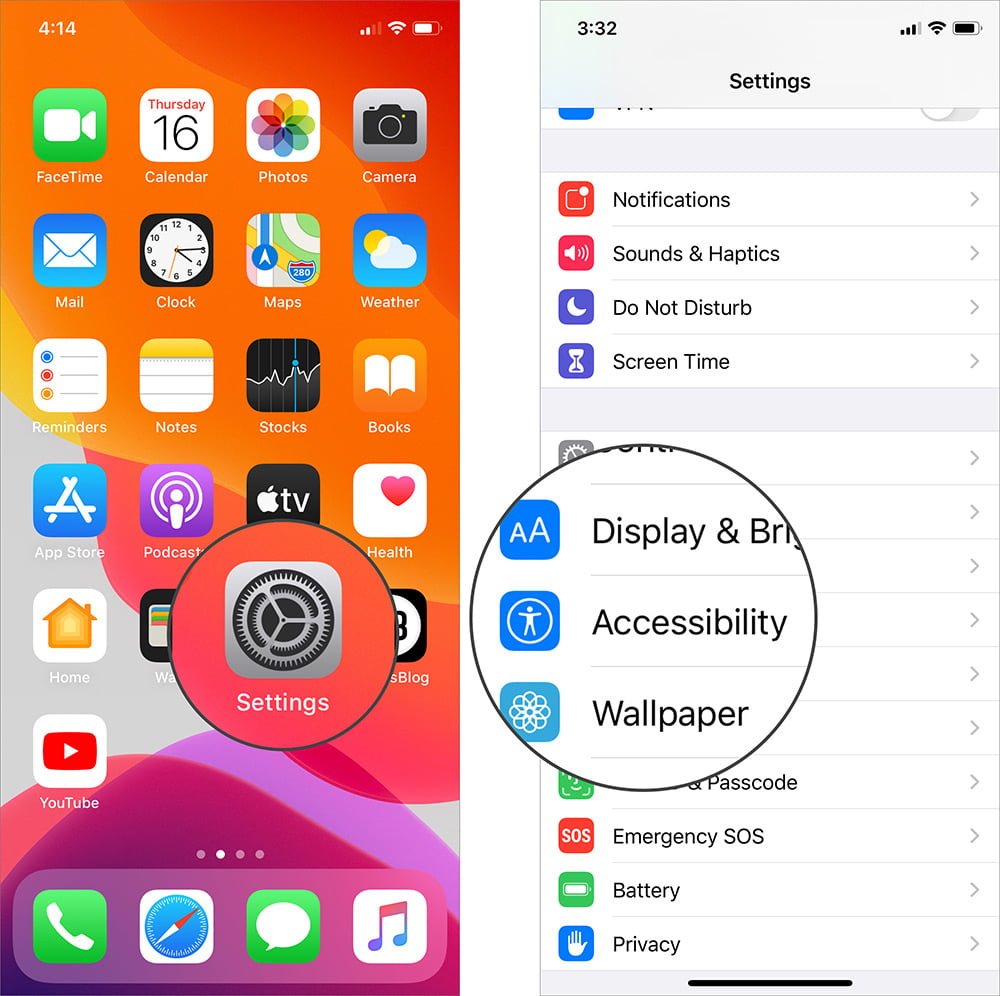
Paso 2. Ahora toca Pulse → AssistiveTouch.
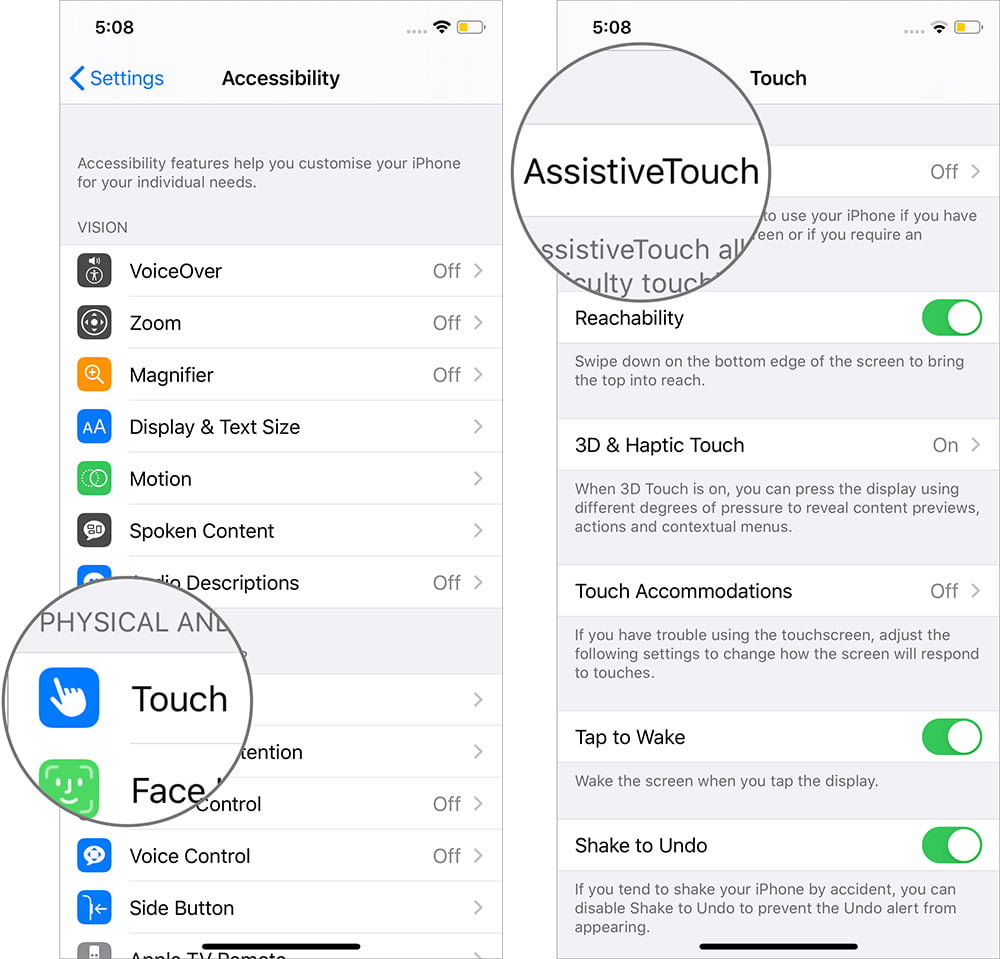
Paso 3. Activa el botón junto a AssistiveTouch.
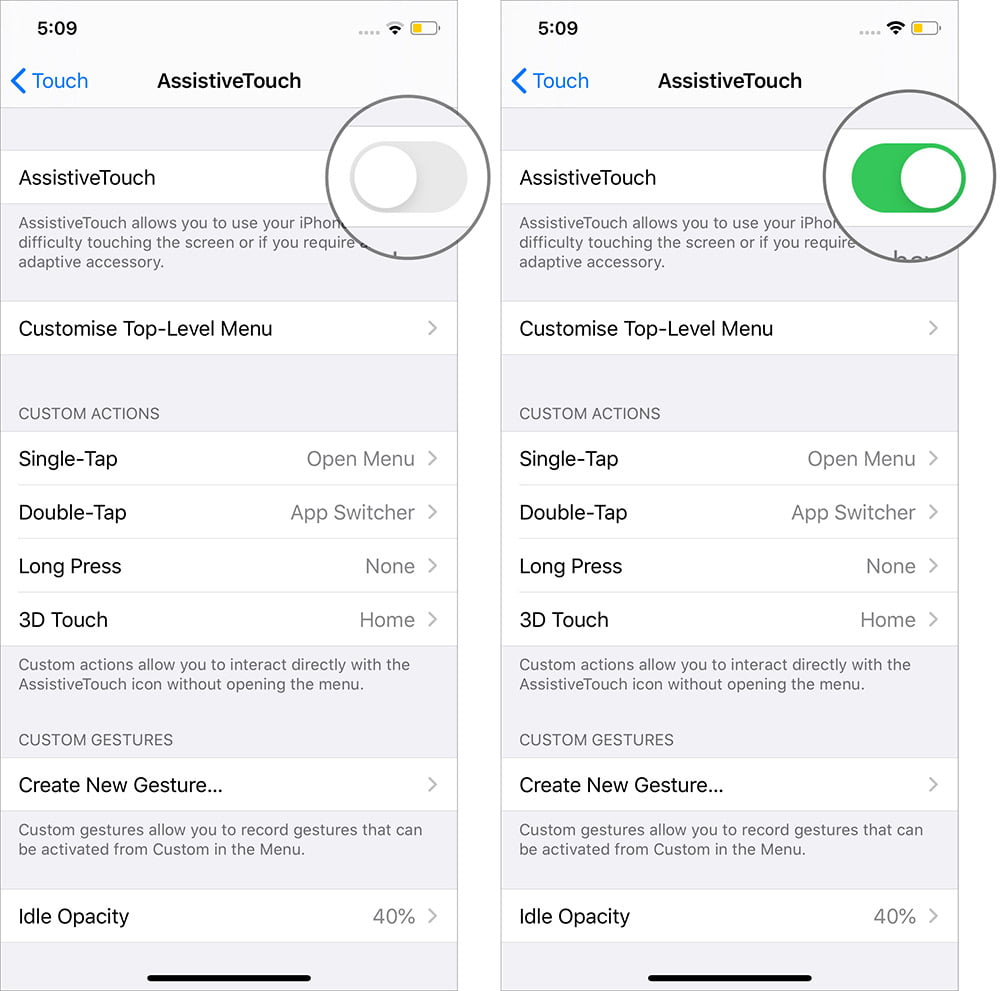
Paso 4. Ahora vuelve a Ajustes y pulse General.
Pasaje nº 5. Al final, depende de Apaga.
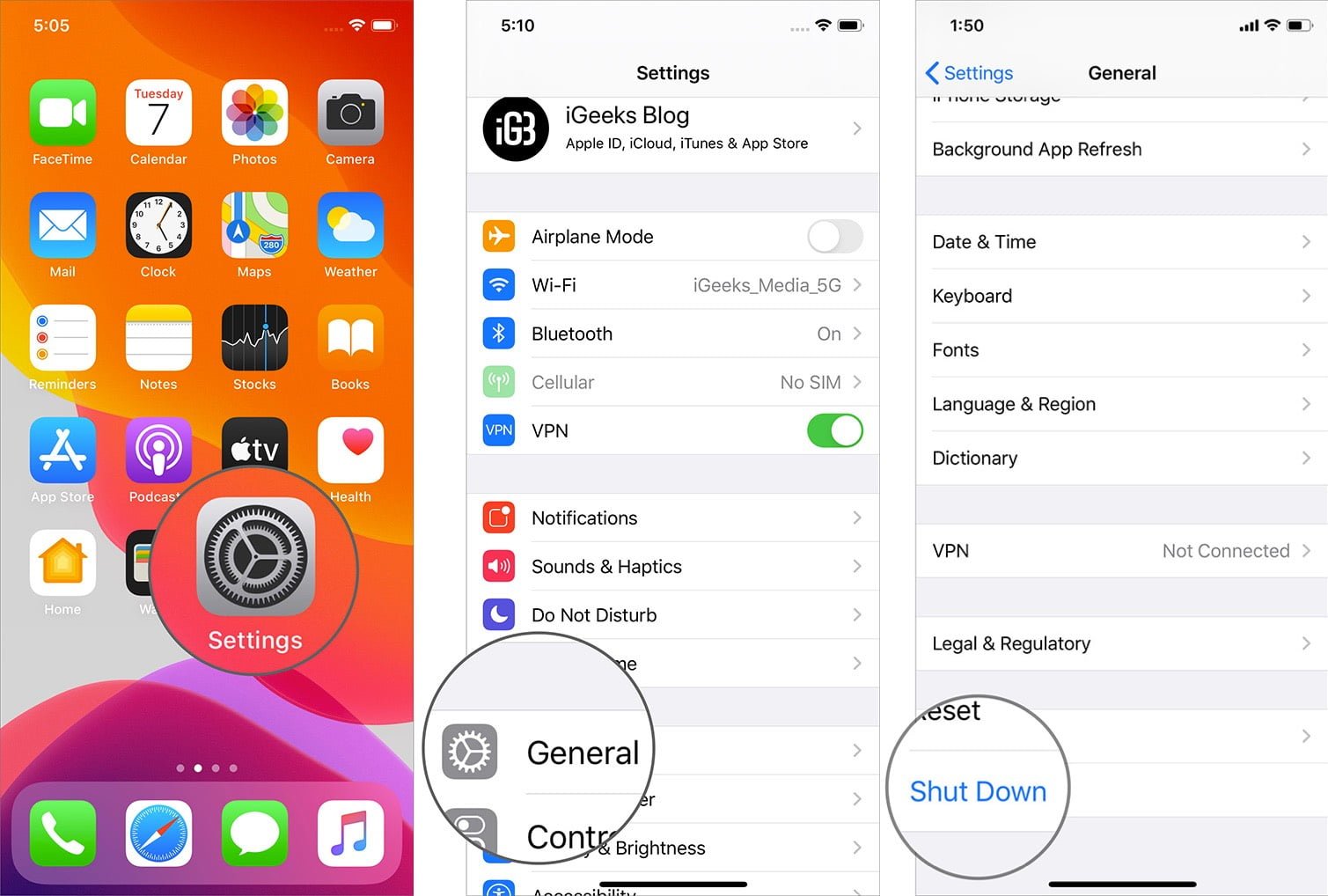
Paso 6. Toque el Botón AssistiveTouch. Por último, mantenga pulsado el botón AssistiveTouch. Inicio virtual en AssistiveTouch. Déjalo cuando la pantalla del iPhone parpadee y vuelve a la pantalla de bloqueo.
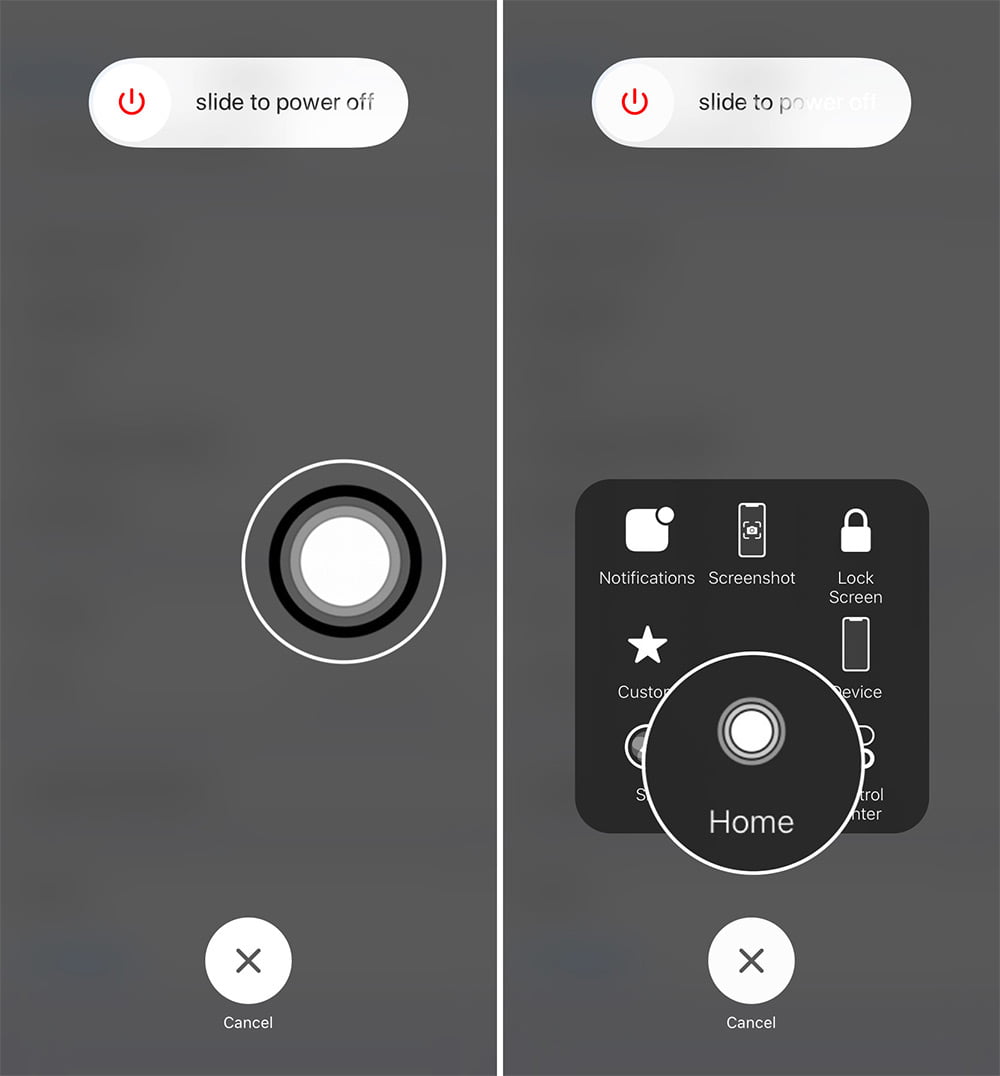
La memoria RAM ha sido borrada con éxito en tu iPhone. Introduzca la contraseña si se le pide.
Cómo borrar la memoria RAM en el iPhone utilizando el botón de inicio y el botón de encendido
En los iPhones más antiguos, borrar la RAM es más rápido ya que no requiere AssistiveTouch. Veamos el proceso para el iPhone 7 y 7 Plus, el iPhone SE y el iPhone 6s, 6s Plus, 6 y 6 Plus. Esto es lo que hay que hacer:
Paso 1. Mantenga pulsada la tecla botón de encendido hasta que vea el opción de deslizamiento para ser desactivada.
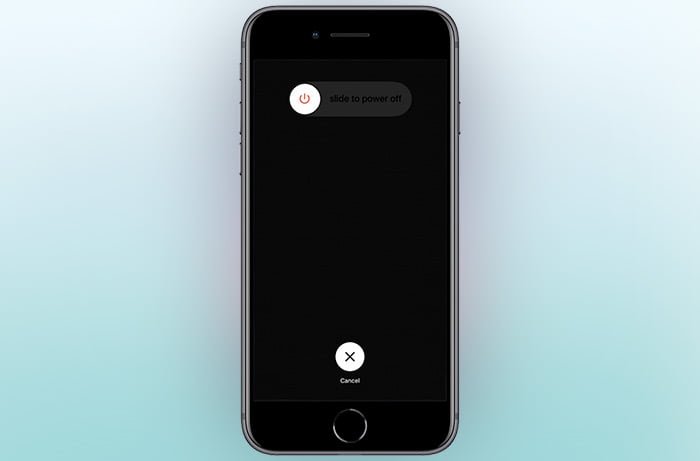
Paso 2. Liberar el botón de encendido e mantenga pulsado el botón de inicio durante unos 5 segundos.
Después de unos segundos, la pantalla parpadeará en blanco, lo que significa que has borrado con éxito la memoria RAM de tu iPhone. Introduzca la contraseña si se le pide.
¡Eso es todo, amigos!
Desconectando…
Hay pasos para liberar la memoria RAM de tu iPhone. Posteriormente, tu smartphone funcionará con más fluidez y no debería haber lag. Vuelve a este truco cada vez que tu tiempo con tu dispositivo parezca un poco escaso. Ponte en contacto con nosotros a través de la sección de comentarios si buscas más información sobre iOS.
Lea lo siguiente:
- Cómo forzar un reinicio del iPhone y del iPad
- Cómo hacer una copia de seguridad de tu iPhone o iPad
- Solucionado el problema de la pantalla táctil del iPhone
